קיצור דרך למסך מפוצל ב-Windows 10 מסייע להגביר את יעילות העבודה, ומאפשר לך לנטר מספר יישומים בו זמנית. גלו את הטריק הזה בשלושה שלבים פשוטים!
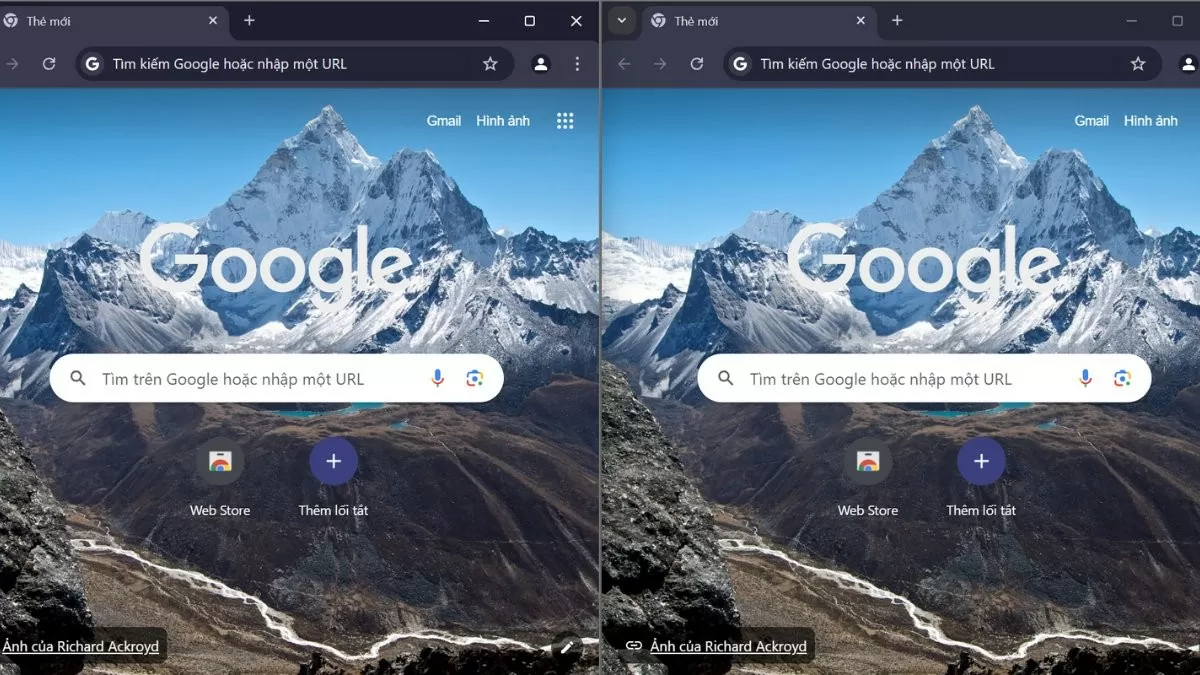 |
הוראות להפעלת מצב מסך מפוצל ב-Win 10
כדי להשתמש בתכונת המסך המפוצל, עליך לוודא שמצב "הצמדת חלונות" מופעל. זוהי תכונה המאפשרת גרירה ושחרור קלים של חלונות למיקומים ספציפיים על המסך. בצע את השלבים הבאים כדי להפעיל מצב זה:
שלב 1: ראשית פתח את ההגדרות ב-Win 10.
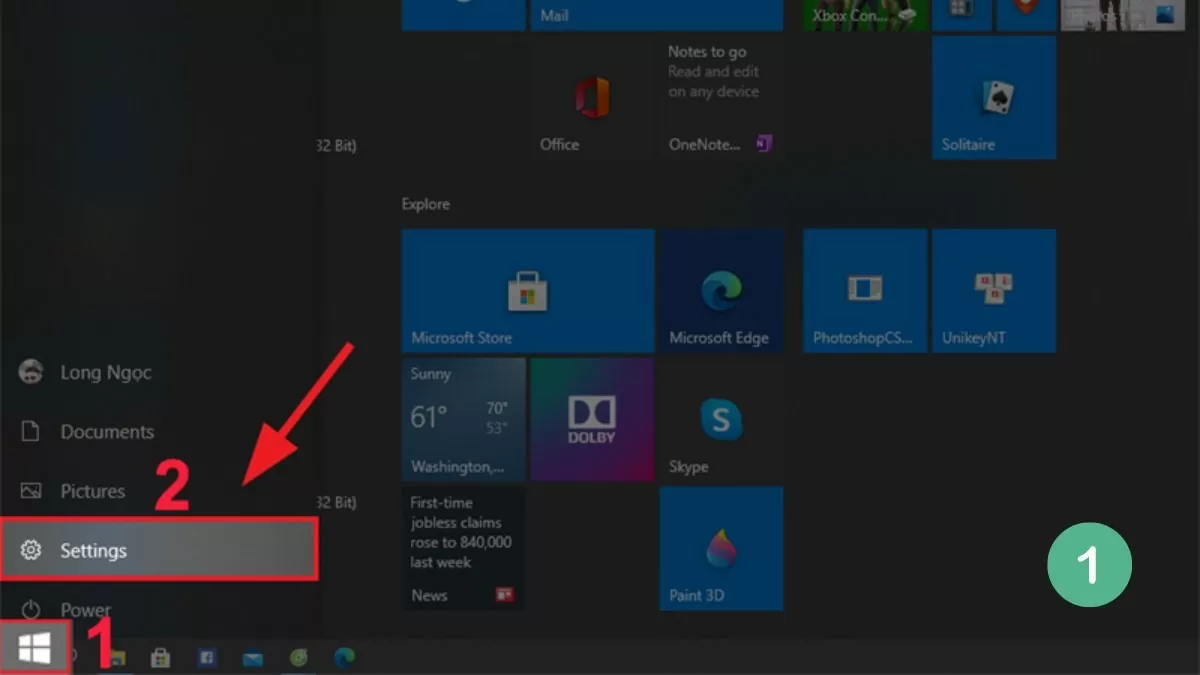 |
שלב 2: בחר מערכת, לאחר מכן בחר ריבוי משימות.
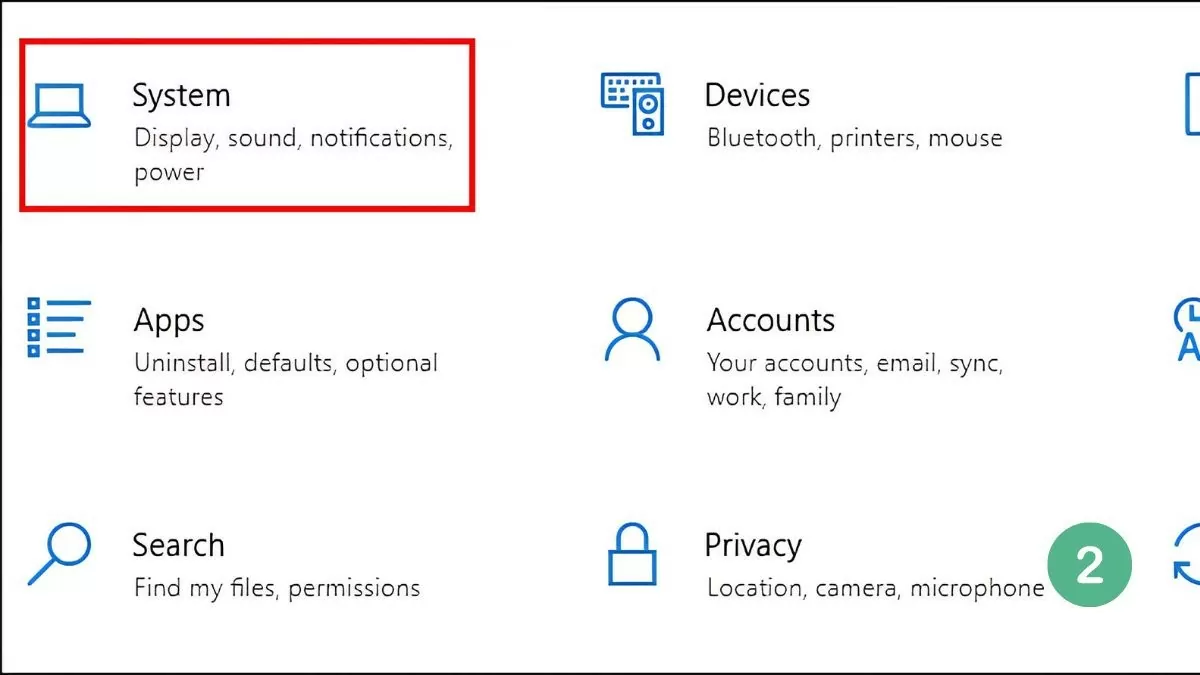 |
שלב 3: הפעל את מצב Snap Windows על ידי הפעלת אפשרות זו.
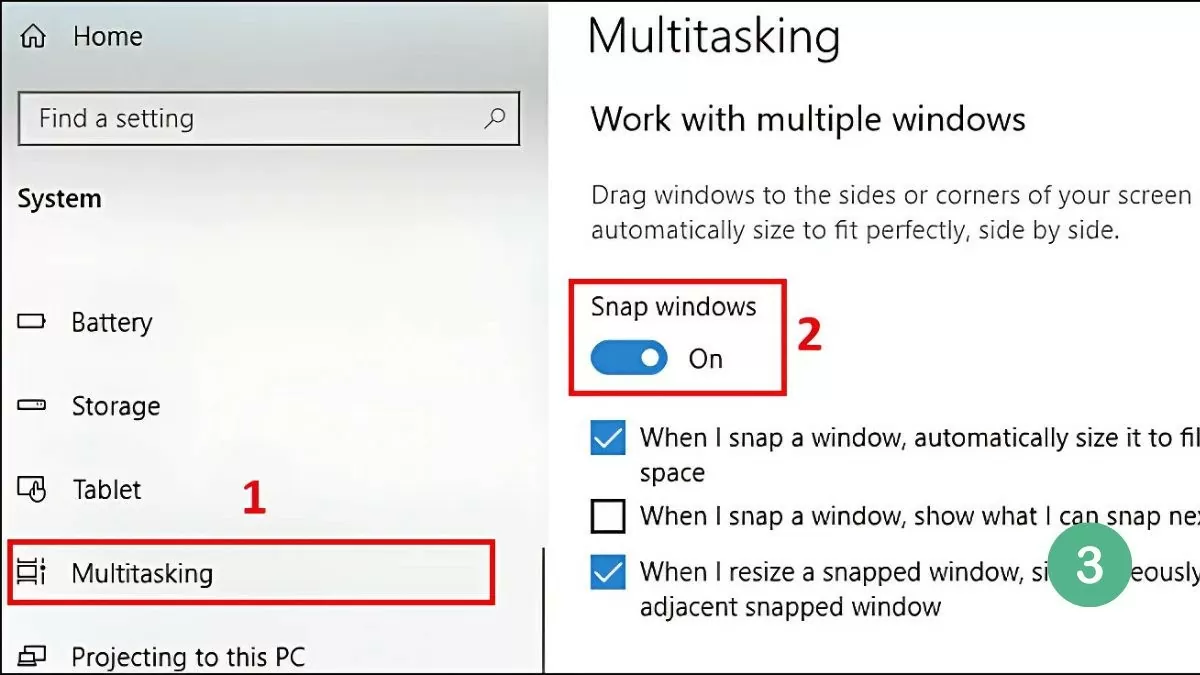 |
לאחר הפעלת Snap Windows, תוכלו בקלות לפצל את מסך המחשב הנייד שלכם ב-Win 10 לשניים באמצעות העכבר, שורת המשימות או קיצורי מקלדת. שיטות מפורטות יפורטו בסעיף הבא.
הוראות לפיצול מסך Windows 10 לשניים, הכי קל לעשות
פיצול המסך במחשב Windows 10 עוזר לך לעבוד עם מספר חלונות בו זמנית, לחסוך זמן ולהגביר את יעילות העבודה. ניתן לעשות זאת בקלות באמצעות שיטות כמו שימוש בעכבר, בשורת המשימות או במקשי קיצור.
שימוש בעכבר
הדרך הקלה ביותר לעשות זאת היא באמצעות העכבר. פשוט בחרו את החלון שברצונכם לפצל וגררו אותו לקצה השמאלי או הימני של המסך. כאשר החלון נוגע בגבול, תראו גבול שקוף שיאושר על מיקומו.
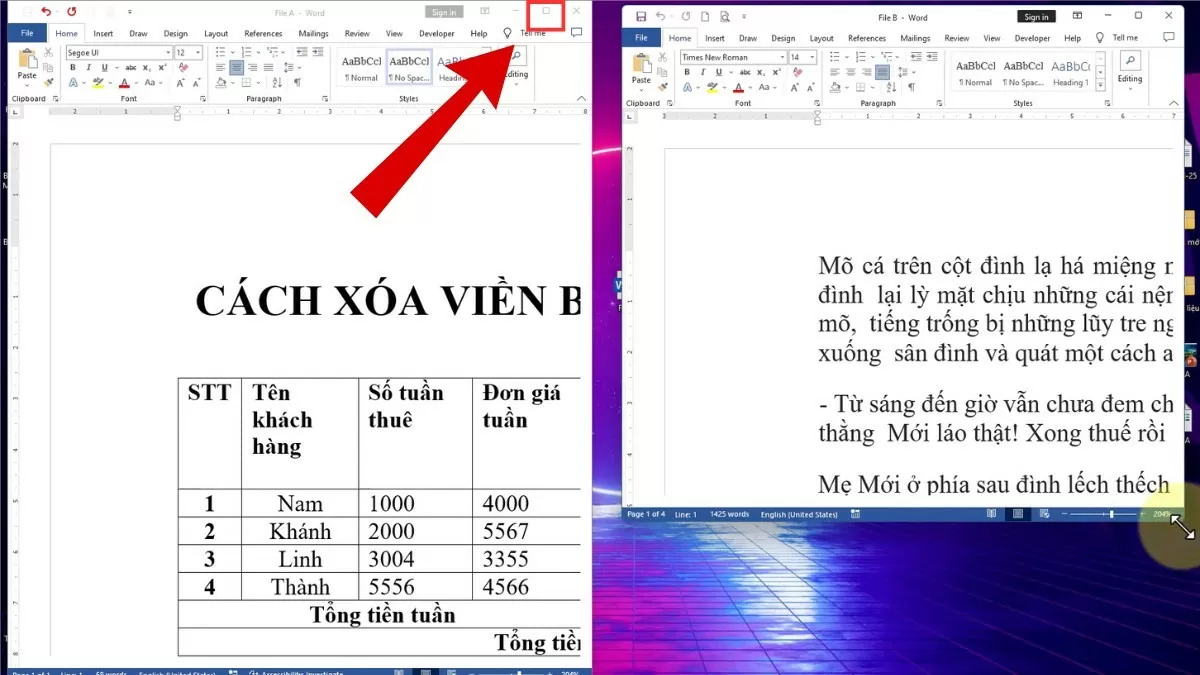 |
כשתשחררו את העכבר, החלון יתפוס אוטומטית מחצית מהמסך, בעוד שהשטח שנותר יציג כל חלון אחר שפתוח לכם. תוכלו לבחור חלון שני להצגה בשטח הנותר, מה שמקל על העבודה עם מספר יישומים בו זמנית.
שימוש בשורת המשימות
פיצול המסך ב-Windows 10 הוא דרך מצוינת לייעל את סביבת העבודה שלך, ומאפשר לך לעבוד עם מספר חלונות מבלי לעבור ביניהם.
כדי להשתמש בשורת המשימות, פשוט בצעו את השלבים הפשוטים הבאים:
שלב 1: לחצו לחיצה ימנית על שורת המשימות ובחרו "הצג חלונות זה לצד זה" כדי לסדר את החלונות במהירות וביעילות.
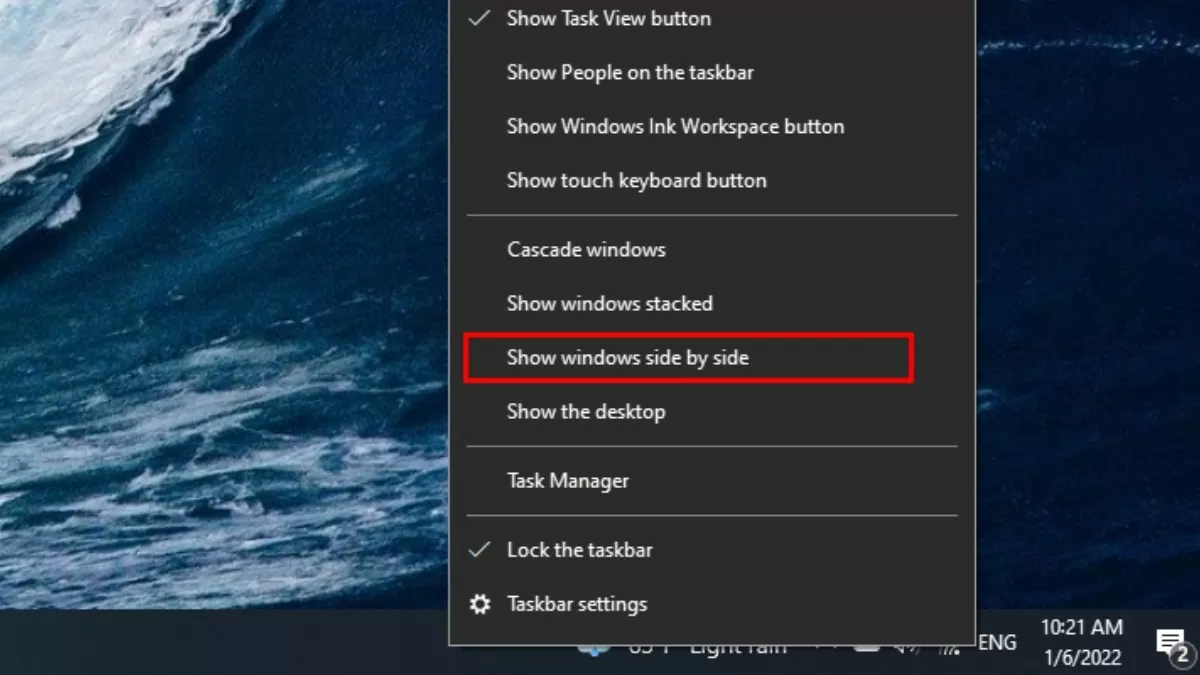 |
שלב 2: כדי לשחזר את המצב המקורי, לחצו לחיצה ימנית על שורת המשימות.
שלב 3: לאחר מכן, בחר "בטל הצג את כל החלונות זה לצד זה" כדי לבטל את סידור החלונות המפוצלים.
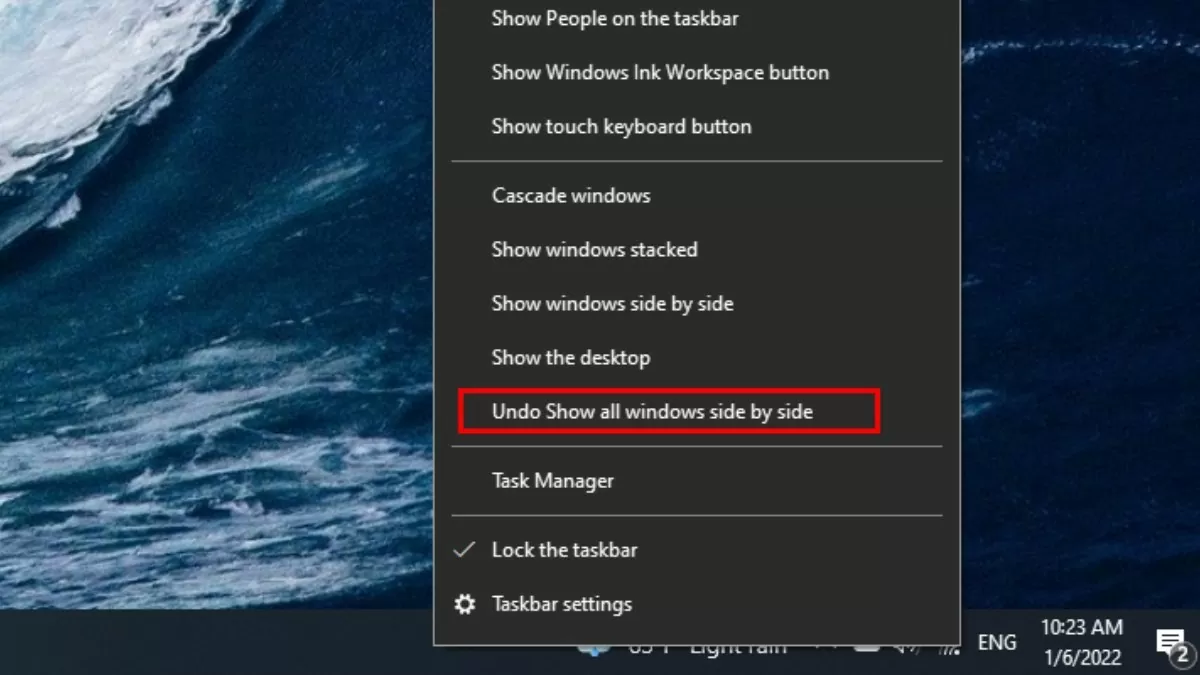 |
כל החלונות הפתוחים יסודרו ויחולקו באופן אוטומטי באופן שווה על המסך ללא חפיפה, מה שיעזור למשתמשים לנטר חלונות מרובים בו זמנית בצורה ברורה ומסודרת.
השתמש בקיצורי מקלדת
קיצורי מקלדת הם דרך מהירה ויעילה לפצל את המסך ב-Windows 10. כל שעליכם לעשות הוא להשתמש בצירוף המקשים Windows + חץ שמאלה או Windows + חץ ימינה כדי להזיז את החלון שמאלה או ימינה של המסך, ובכך לסייע במיטוב מרחב העבודה.
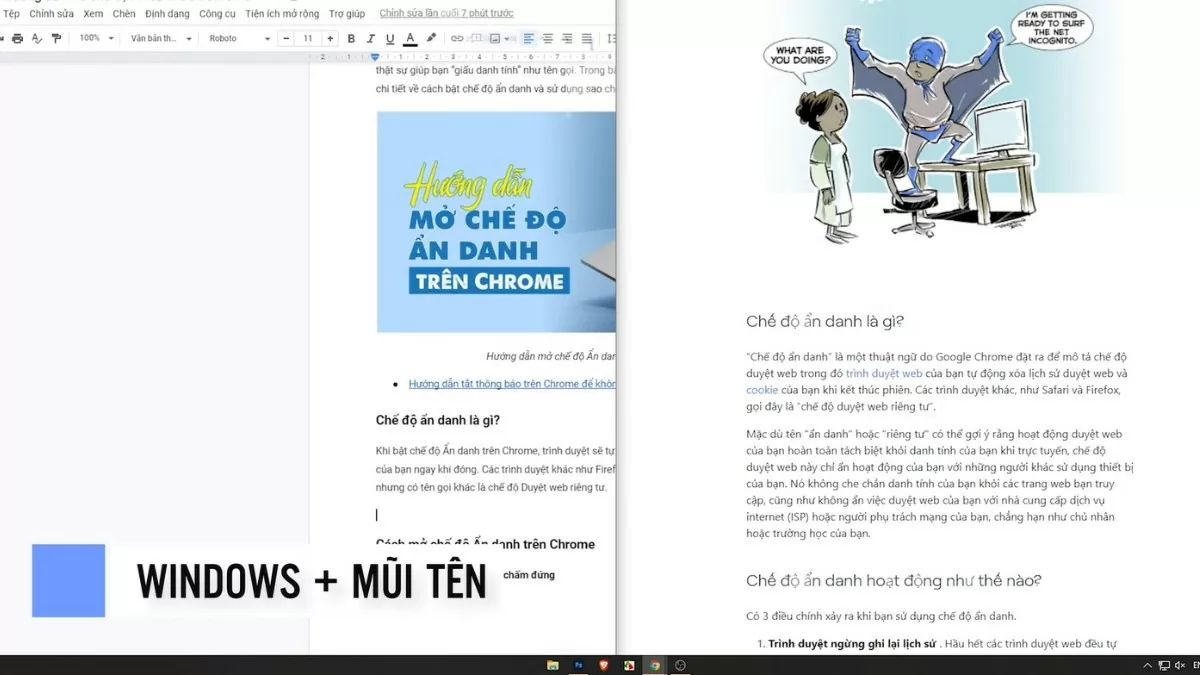 |
שיטה זו לא רק חוסכת זמן אלא גם מספקת גמישות, ומאפשרת למשתמשים לנהל חלונות מרובים בקלות מבלי להזיז את העכבר יותר מדי.
הוראות לפיצול המסך למספר חלונות
בנוסף לפיצול המסך, Windows 10 תומך גם בפיצול המסך למספר חלונות בו זמנית, מה שעוזר לייעל את סביבת העבודה ולהגביר את יעילות ריבוי המשימות. להלן השלבים לביצוע זה:
שלב 1: גררו את החלונות שברצונכם לפצל אל מחוץ למסך.
שלב 2: לאחר מכן, לחצו לחיצה ימנית על שורת המשימות.
שלב 3: בחר הצג חלונות זה לצד זה כדי לסדר את החלונות באופן שווה על המסך.
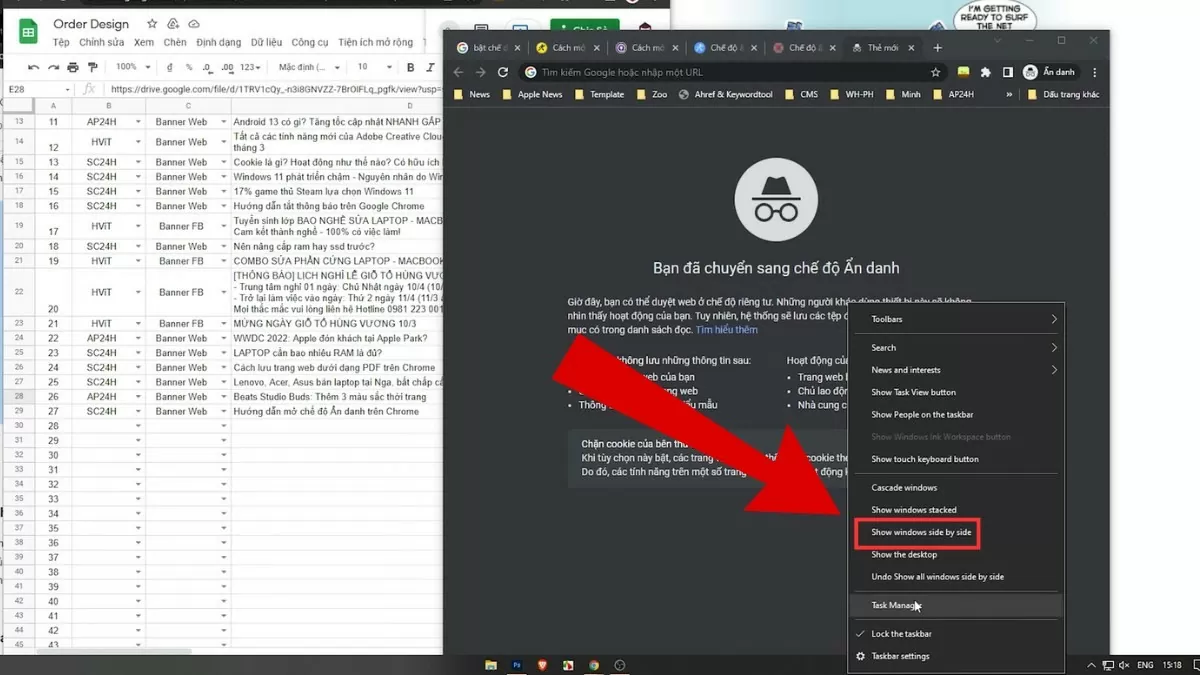 |
הוראות להפעלת תכונת Snap Windows ב-Windows 11
תכונת הצמדת חלונות ב-Windows 11 שודרגה, מה שמאפשר למשתמשים פיצול מסך קל ויעיל יותר. להלן השלבים להפעלת תכונה זו:
שלב 1: ראשית כל, פתחו את ההגדרות במכשיר שלכם.
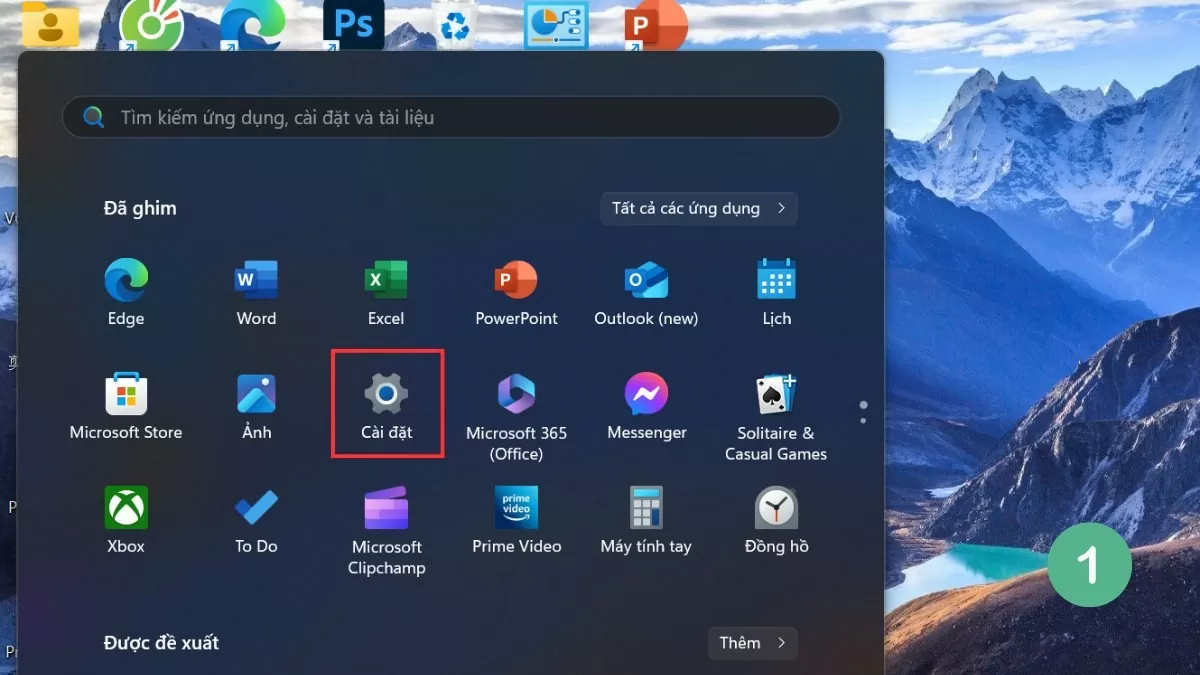 |
שלב 2: בחר "מערכת" ועבור אל "ריבוי משימות" .
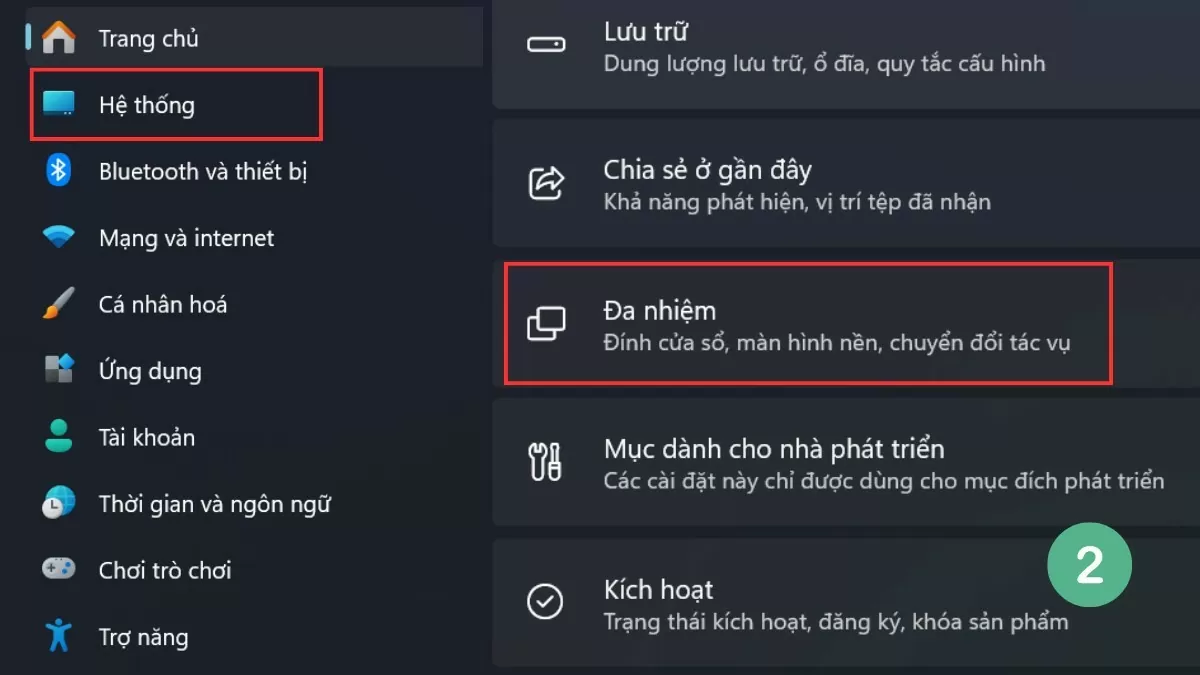 |
שלב 3: הפעל את האפשרות הצמד חלונות כדי להפעיל מצב מסך מפוצל.
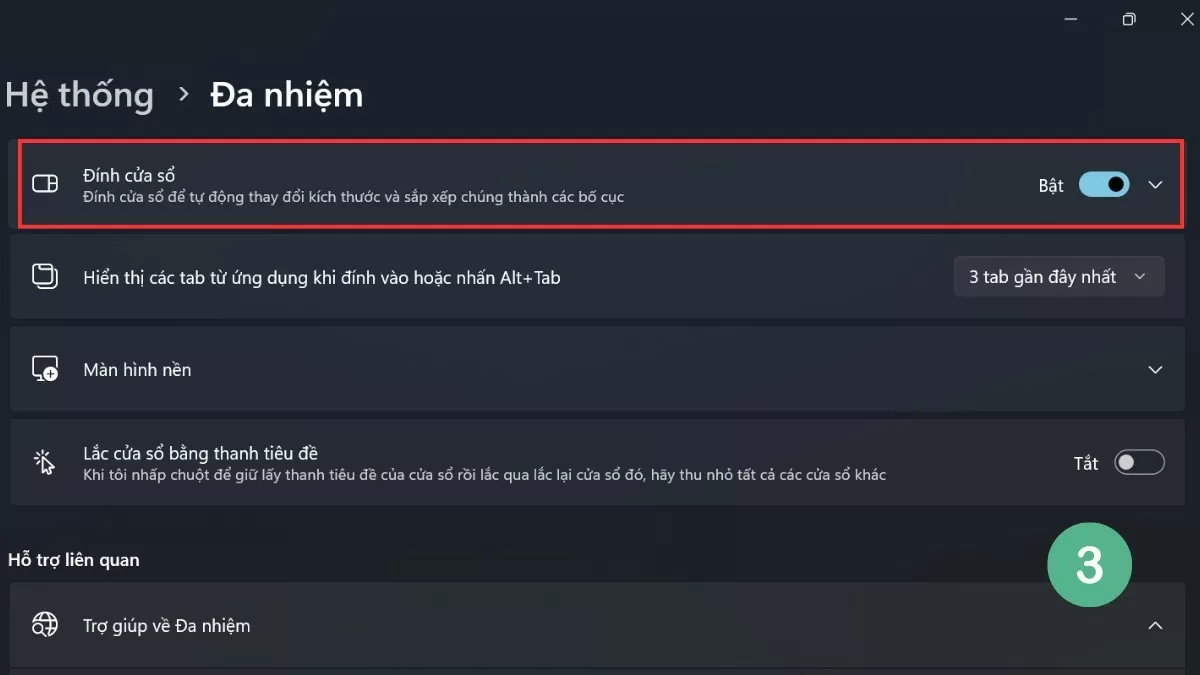 |
תכונת Snap Windows ב-Windows 11 מוסיפה גם אפשרויות רבות לסידור חלונות אוטומטי, המסייעות למשתמשים לבצע משימות מרובות ביעילות מבלי שיהיה צורך להתאים אותן באופן ידני.
הוראות כיצד לפצל ביעילות את מסך Windows 11
כדי לנצל את תכונת המסך המפוצל ב-Win 11, משתמשים יכולים לבחור דרכים רבות ושונות, החל משימוש בכלים זמינים ועד קיצורי דרך מהירים. גרסה זו של Windows שיפרה את היכולת לפצל את המסך, ומספקת חוויה חלקה ונוחה.
שימוש בפריסות הצמדה
אחד השיפורים הבולטים של Windows 11 הוא תכונת Snap Layouts , המסייעת למשתמשים לבחור בקלות פריסות חלונות בסגנונות רבים ושונים, ובכך לייעל את סביבת העבודה.
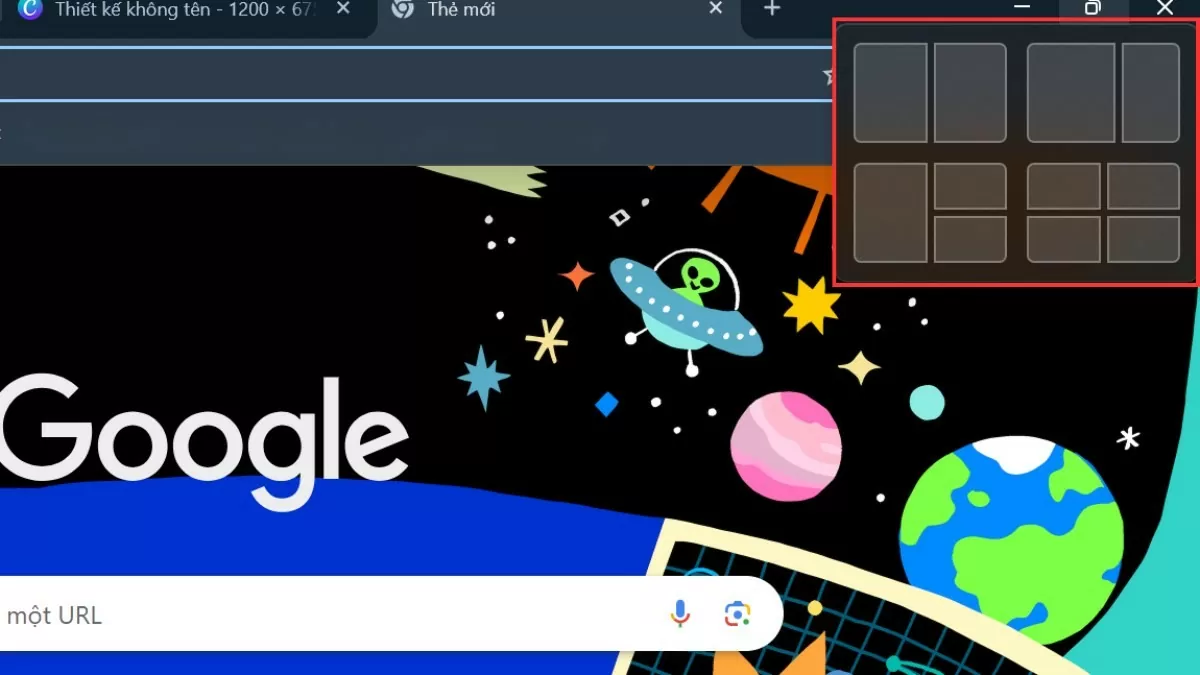 |
כדי להשתמש בתכונה זו, פשוט רחפו מעל סמל ההגדלה של החלון ובחרו את הפריסה הרצויה. שאר החלונות יתאימו ותסתדרו אוטומטית בהתאם לפריסה שנבחרה.
השתמש בקיצורי מקלדת
בדומה ל-Win 10, גם Win 11 תומך בתכונת המסך המפוצל באמצעות מקשי קיצור, מה שעוזר למשתמשים לפעול במהירות ובקלות מבלי להזיז את העכבר הרבה.
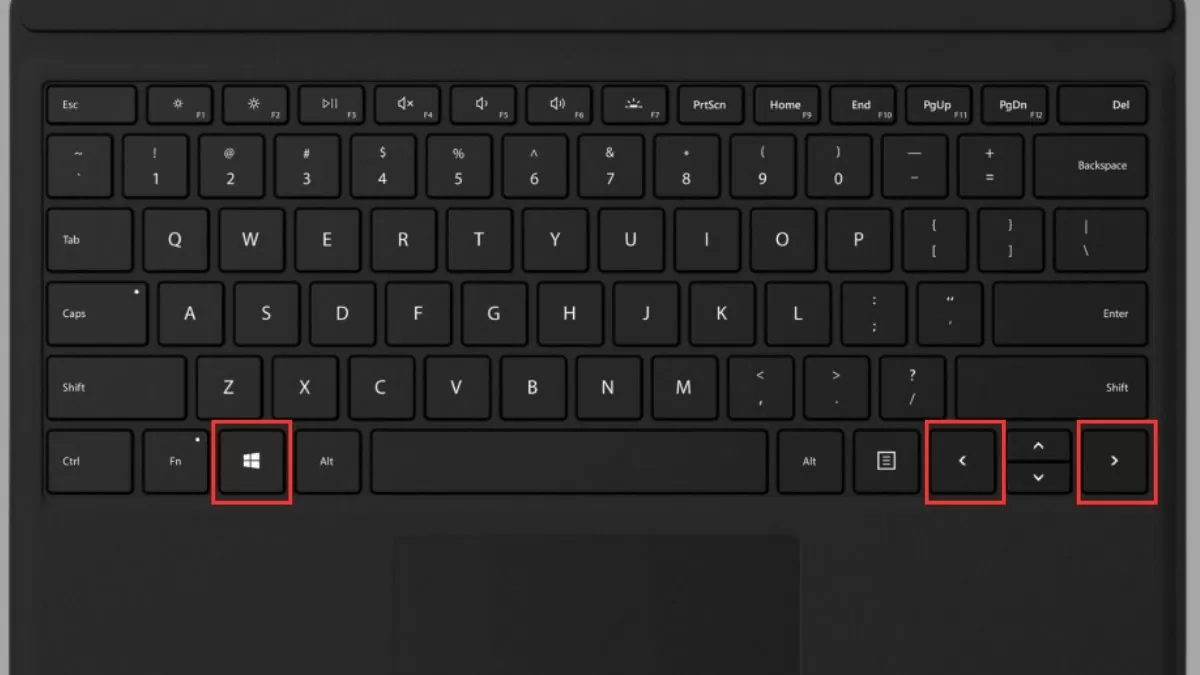 |
על ידי לחיצה על מקש Windows + חץ שמאלה או ימינה, תוכלו להזיז במהירות חלון לצד אחד של המסך. זה לא רק חוסך זמן אלא גם מייעל את סביבת העבודה שלכם, ועוזר לכם לנהל חלונות מרובים בצורה יעילה יותר.
שימוש בקיצורי מקלדת לפיצול המסך ב-Windows 10 וב-Win 11 עוזר לכם לעבוד במהירות וליצור סביבת עבודה מסודרת ומדעית . בעזרת טריקים פשוטים אלה, תוכלו לשפר בקלות את יעילות העבודה שלכם ואת חוויית השימוש במחשב.
[מודעה_2]
מָקוֹר





![[תמונה] ראש הממשלה פאם מין צ'ין מקבל את משלחת הארגון הבינלאומי לייצור מוליכים למחצה (SEMI)](https://vphoto.vietnam.vn/thumb/1200x675/vietnam/resource/IMAGE/2025/11/06/1762434628831_dsc-0219-jpg.webp)











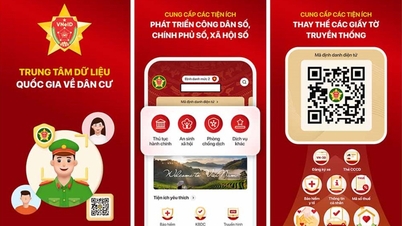


























































































תגובה (0)